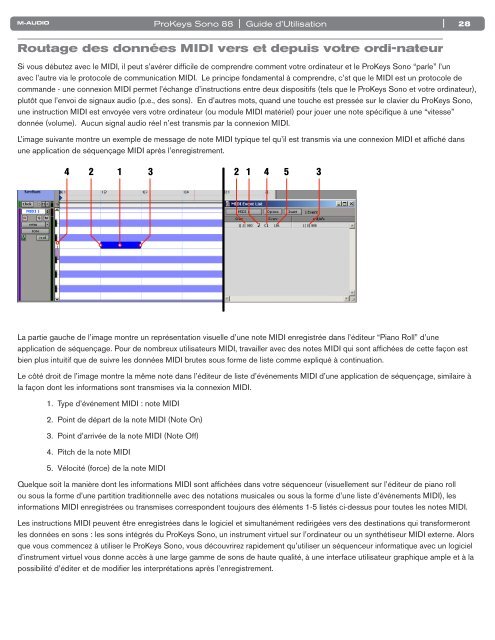Guide d'Utilisation | ProKeys Sono 88 - M-AUDIO
Guide d'Utilisation | ProKeys Sono 88 - M-AUDIO
Guide d'Utilisation | ProKeys Sono 88 - M-AUDIO
You also want an ePaper? Increase the reach of your titles
YUMPU automatically turns print PDFs into web optimized ePapers that Google loves.
<strong>ProKeys</strong> <strong>Sono</strong> <strong>88</strong> | <strong>Guide</strong> d’Utilisation<br />
Routage des données MIDI vers et depuis votre ordi-nateur<br />
| 28<br />
Si vous débutez avec le MIDI, il peut s’avérer difficile de comprendre comment votre ordinateur et le <strong>ProKeys</strong> <strong>Sono</strong> “parle” l’un<br />
avec l’autre via le protocole de communication MIDI . Le principe fondamental à comprendre, c’st que le MIDI est un protocole de<br />
commande - une connexion MIDI permet l’échange d’instructions entre deux dispositifs (tels que le <strong>ProKeys</strong> <strong>Sono</strong> et votre ordinateur),<br />
plutôt que l’envoi de signaux audio (p .e ., des sons) . En d’autres mots, quand une touche est pressée sur le clavier du <strong>ProKeys</strong> <strong>Sono</strong>,<br />
une instruction MIDI est envoyée vers votre ordinateur (ou module MIDI matériel) pour jouer une note spécifique à une “vitesse”<br />
donnée (volume) . Aucun signal audio réel n’est transmis par la connexion MIDI .<br />
L’image suivante montre un exemple de message de note MIDI typique tel qu’il est transmis via une connexion MIDI et affiché dans<br />
une application de séquençage MIDI après l’enregistrement .<br />
4 2 1 3 2 1 4 5 3<br />
La partie gauche de l’image montre un représentation visuelle d’une note MIDI enregistrée dans l’éditeur “Piano Roll” d’une<br />
application de séquençage . Pour de nombreux utilisateurs MIDI, travailler avec des notes MIDI qui sont affichées de cette façon est<br />
bien plus intuitif que de suivre les données MIDI brutes sous forme de liste comme expliqué à continuation .<br />
Le côté droit de l’image montre la même note dans l’éditeur de liste d’événements MIDI d’une application de séquençage, similaire à<br />
la façon dont les informations sont transmises via la connexion MIDI .<br />
1 . Type d’événement MIDI : note MIDI<br />
2 . Point de départ de la note MIDI (Note On)<br />
3 . Point d’arrivée de la note MIDI (Note Off)<br />
4 . Pitch de la note MIDI<br />
5 . Vélocité (force) de la note MIDI<br />
Quelque soit la manière dont les informations MIDI sont affichées dans votre séquenceur (visuellement sur l’éditeur de piano roll<br />
ou sous la forme d’une partition traditionnelle avec des notations musicales ou sous la forme d’une liste d’événements MIDI), les<br />
informations MIDI enregistrées ou transmises correspondent toujours des éléments 1-5 listés ci-dessus pour toutes les notes MIDI .<br />
Les instructions MIDI peuvent être enregistrées dans le logiciel et simultanément redirigées vers des destinations qui transformeront<br />
les données en sons : les sons intégrés du <strong>ProKeys</strong> <strong>Sono</strong>, un instrument virtuel sur l’ordinateur ou un synthétiseur MIDI externe . Alors<br />
que vous commencez à utiliser le <strong>ProKeys</strong> <strong>Sono</strong>, vous découvrirez rapidement qu’utiliser un séquenceur informatique avec un logiciel<br />
d’instrument virtuel vous donne accès à une large gamme de sons de haute qualité, à une interface utilisateur graphique ample et à la<br />
possibilité d’éditer et de modifier les interprétations après l’enregistrement .